在使用sd卡或tf卡时,很多用户可能会遇到提示“被写保护”的情况,导致无法复制、删除或格式化文件。其实这并不一定意味着存储卡已经损坏,大多数情况下,通过正确的操作即可解除写保护。接下来我们一起来了解其成因及有效的解决办法。

写保护功能是SD卡的一项安全机制,用于防止数据被意外修改或删除。当该功能启用时,只能读取数据,无法进行任何写入操作。常见的触发原因有以下几种:
物理开关处于锁定状态:部分标准SD卡侧面设有滑动开关,若拨至“Lock”位置,就会自动开启写保护。
系统或软件设置了只读权限:某些设备或电脑可能通过注册表、驱动设置或安全策略对SD卡施加了写保护限制。
文件系统出现错误:当SD卡文件系统损坏或异常时,操作系统为避免进一步数据丢失,可能会自动启用写保护。
存储卡老化或硬件故障:长期频繁读写或使用时间过长可能导致芯片磨损,从而引发保护机制启动。

将SD卡从设备中取出;
观察卡体侧面是否存在一个小型滑动开关;
如果开关位于“Lock”档位,请将其拨动到“Unlock”(解锁)位置;
重新插入设备,测试是否恢复正常读写功能。
将SD卡连接至电脑;
打开“此电脑”,右键点击对应的SD卡盘符;
进入“属性”菜单,切换到“安全”选项卡;
查看当前用户账户的权限设置;
确保拥有“写入”权限,若无权限,点击“编辑”按钮,并赋予用户“完全控制”权限。
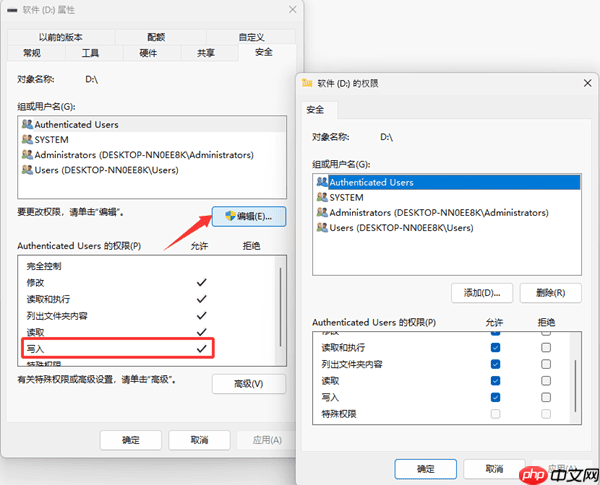
在Windows搜索栏中输入“cmd”,右键选择“以管理员身份运行”;
依次输入以下命令,每条命令后按回车确认:
diskpart
list disk
select disk 1
attributes disk clear readonly
exit
该操作将清除SD卡的只读属性,解除写保护状态。
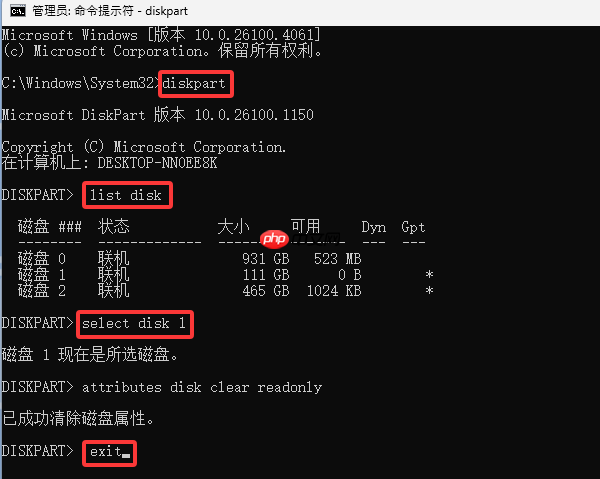
注意:操作前务必确认磁盘编号正确,以免误操作影响其他磁盘数据。
若上述方法无效,且卡内没有需要保留的文件,可尝试格式化:
将SD卡插入电脑;
右键点击盘符,选择“格式化”;
文件系统建议选择FAT32(兼容性好);
勾选“快速格式化”,然后点击“开始”。
一旦解除写保护后发现数据不见了,是否还有机会找回?当然可以!推荐使用专业工具【数据救星】来进行恢复。这款软件支持因误删、格式化、写保护等问题导致的数据丢失场景;兼容多种设备,包括SD卡、TF卡、U盘、移动硬盘等;界面简洁,操作直观,适合普通用户轻松上手。
具体恢复步骤如下:
下载并安装【数据救星】软件;同时确保SD卡已连接电脑;
启动程序,选择SD卡作为扫描目标,软件将自动检测并搜索可恢复文件;
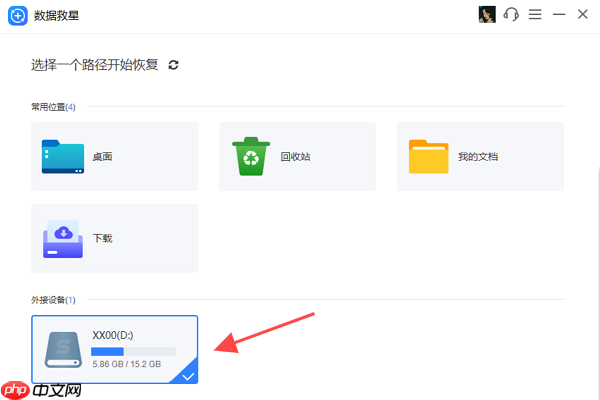
等待扫描完成后,预览并勾选需要找回的文件;
点击“立即恢复”按钮;
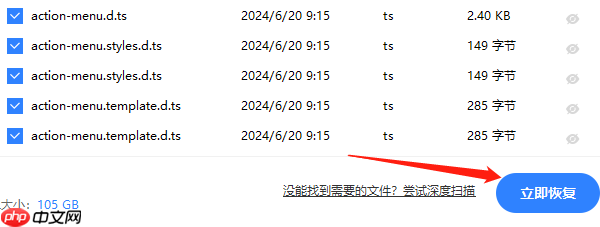
将恢复出的数据保存到电脑的其他分区,切勿保存回原卡,防止覆盖原始数据;
如常规扫描结果不完整,可启用“深度扫描”功能进一步查找。
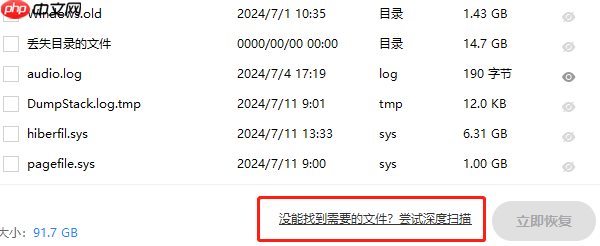
总结:大多数SD卡写保护问题都可以通过上述方法解决。即使在处理过程中不慎丢失了数据,也不必惊慌,使用“数据救星”即可高效恢复重要文件,最大限度减少损失。
以上就是内存卡被写保护怎么办 sd卡写保护的解除方法的详细内容,更多请关注php中文网其它相关文章!

每个人都需要一台速度更快、更稳定的 PC。随着时间的推移,垃圾文件、旧注册表数据和不必要的后台进程会占用资源并降低性能。幸运的是,许多工具可以让 Windows 保持平稳运行。




Copyright 2014-2025 https://www.php.cn/ All Rights Reserved | php.cn | 湘ICP备2023035733号